Gebruik een extern Bluetooth-toetsenbord met uw iPhone [Jailbreak Superguide]
Als je veel typt op je iPhone en niet hebt geüpgraded naar iOS4, is BTstack beschikbaar op Cydia de moeite van het bekijken waard.
Het schermtoetsenbord en de automatische correctie van de iPhone zijn geweldig, maar als je lange berichten schrijft of gewend bent om te hameren complexe berichten op een toetsenbord, je hebt waarschijnlijk een extern toetsenbord willen gebruiken om je punt in één keer over te brengen of een ander.
Dit is waar BTstack-toetsenbord komt binnen: het is een eenvoudige betaalde applicatie waarmee je de meeste externe Bluetooth HID-toetsenborden kunt aansluiten op je iPhone of iPod Touch. Houd er rekening mee dat het geen geavanceerdere opdrachten ondersteunt voor uw mobiele werk (selectie, kopiëren/plakken, enz.), maar het werkt als een charme voor rechtstreeks typen. Hier is de korte handleiding van Cult of Mac om u op weg te helpen.
Wat je nodig hebt:
- Een gejailbreakte iPhone/iPod Touch met Cydia geïnstalleerd.
- Wi-Fi en internettoegang op het apparaat.
- BTstack Keyboard Cydia-applicatie ter waarde van $ 4,99
1. Om te beginnen heb je een gejailbreakt apparaat nodig waarop Cydia is geïnstalleerd. Als je je apparaat moet jailbreaken, bekijk dan onze jailbreakgidsen. Druk op het Cydia-pictogram om het te openen.

2. Nadat Cydia is gestart, kiest u het tabblad 'Secties' en selecteert u vervolgens 'Systeem'.

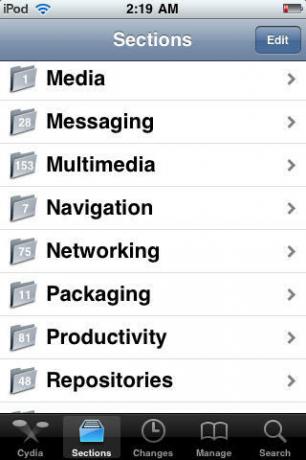
3. Open het BTstack Keyboard-pakket en klik op 'Aankopen'. Zodra de aankoop is voltooid, download en installeer je.



4. Start de applicatie Toetsenbord op uw iPhone en schakel uw Bluetooth-toetsenbordapparaat in. Nadat het uw apparaat heeft gevonden en de details ervan weergeeft, selecteert u de apparaatnaam en voert u vervolgens de toegangscode in op het externe toetsenbord om de verbinding te voltooien.
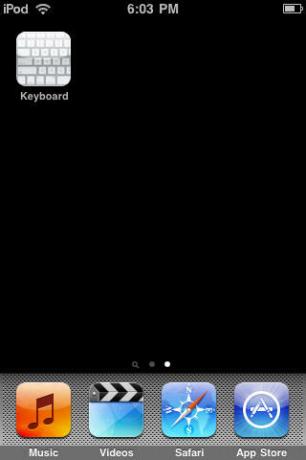
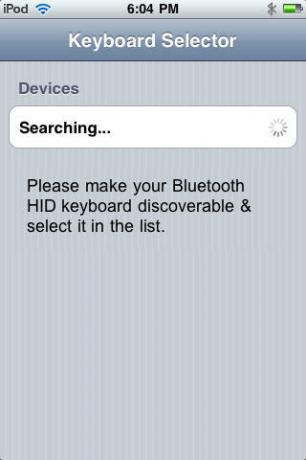


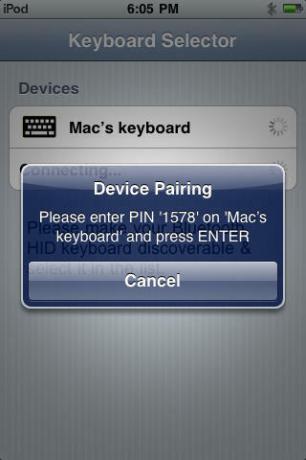
5. U krijgt een 'test'-scherm te zien, hier kunt u een andere toetsenbordtaal kiezen als u geen Amerikaans Engels gebruikt. Daaronder vind je ook een doos om het toetsenbord te testen.
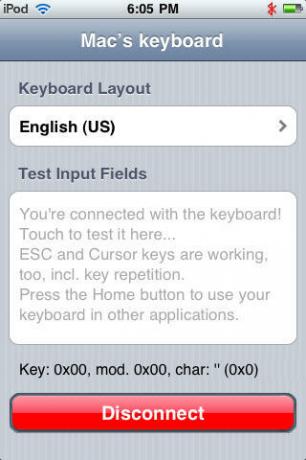
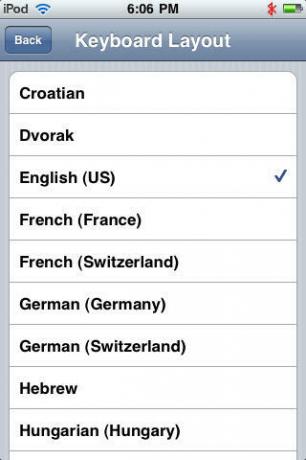

6. U kunt de applicatie sluiten en beginnen met typen vanaf het Bluetooth-toetsenbord.

Let op: wanneer verbonden met een apparaat, zie je een 'Aan' Toetsenbordpictogram op je iPhone-scherm.


